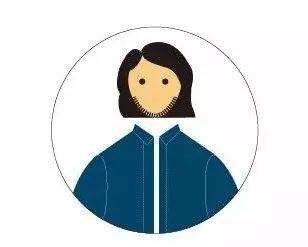前一段时间Windows版微信正式推出了3.7版本,小伙伴们应该都升级了吧。它提供了新存储空间管理能力,但不知道是不是与之相关,接受文件管理的也有奇怪的改变,让人用起来非常不爽。小编今天就来说说它们吧。

第一件事很多小伙伴可能在升级没几天的时候就遇到了。之前在微信上看过的文件,即使没有专门存下来,其实也是可以找到的,就在下图这个目录(模糊部分为用户名)里,在以年份-月份命名的文件夹里保存着,真的很不错。

但是在3.7.0及更高版本中,这些目录变了一个模样,不仅更深了,还加上了一层难以理解的字符文件夹,更奇怪的是,几乎每个文件都会重建一次目录,简直没法管理。解决办法嘛,除了需要找文件的时候在微信聊天记录里搜索,就只能记得把重要的文件“另存为”,然后自己妥善保存了。

当然,微信3.7的存储空间管理并不止接受文件。我们点开界面左下角的“三根横线→设置→通用设置→通用空间管理”,就可以管理聊天数据空间和直接清理缓存了,你说啥?这和之前差不多?



下面才是重点呢,点进聊天数据后的“管理”页面,有没有一种很熟悉的感觉,没错,手机端微信那种更详细、直观的空间管理功能终于被搬到PC端了!这里可以针对各个聊天,特别是超大的群聊进行单独管理,还能点击右上角的选项,选择视频图片等特别占空间的项目来清理。

顺便说一下,就在小编准备本篇的时候,有报道称新的3.7.1.7测试版回到了之前的文件存储目录,像小编一样经常需要从微信接受文件的小伙伴就要多关注了,及时升级,早点回归正常吧。